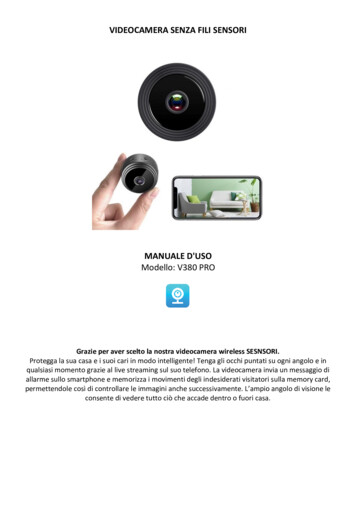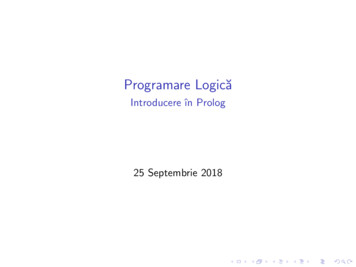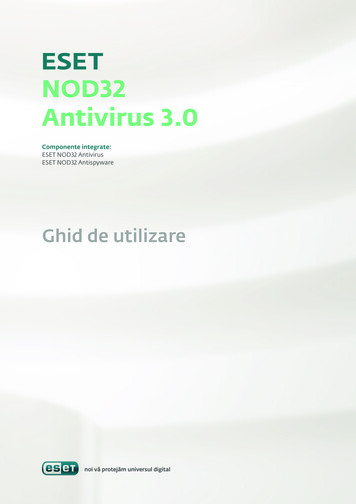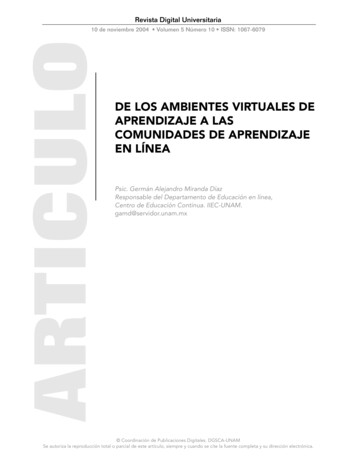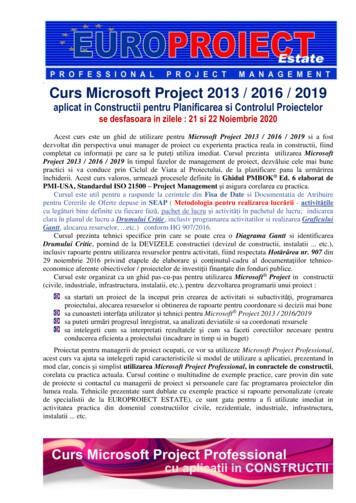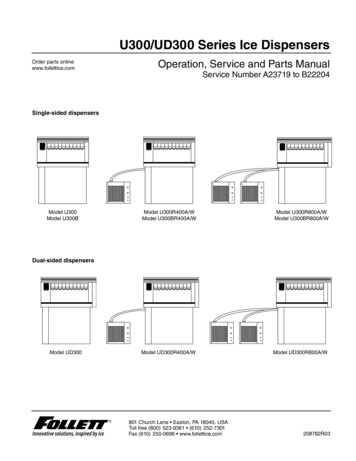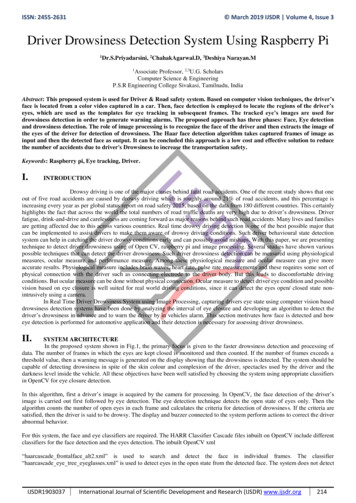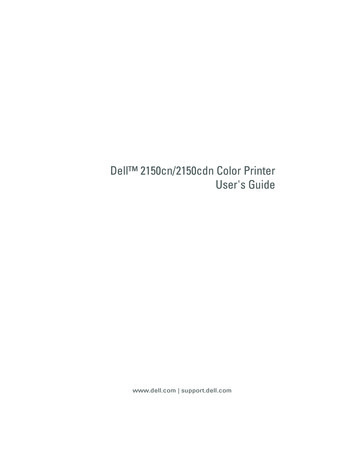Transcription
CAMERĂ SENSORI FĂRĂ FIRMANUAL DE UTILIZAREModel: V380 PROVă mulțumim că ați ales camera noastră fără fir SENSORI.Protejați-vă casa și persoanele dragi în mod inteligent! Aveți ochii peste tot, în orice moment, întimp ce transmiteți în direct pe telefon. Camera vă va trimite un mesaj de alarmă pe telefonuldumneavoastră și salvează activitățile vizitatorilor pe cardul de memorie, astfel încât să le putețiverifica mai târziu. Vederea panoramică vă permite să vedeți tot ce se întâmplă în interiorul sau înafara casei.
PACHETUL CONȚINE: 1 x Cameră SENSORI fără fir 1 x Cablu de încărcare USB 1 x Suport magnetic 1 x Manual de utilizareINFORMAȚII TEHNICE: Material: ABSAplicație suportată pe sistem: Android/iOSDimensiuni: 4,3 x 3,5 x 2,5 cmGreutate: 180 gRezoluție: 1920*1080PDurata de funcționare a bateriei: 180 de minuteTensiunea de încărcare: DC-5V/1AAcumulator reîncărcabil litiu-ion încorporatCuloare: negruAVERTIZĂRI-Nu deschideți/modificați dispozitivul, deoarece acest lucru poate provoca deteriorarealui și poate anula Garanția. Pentru repararea dispozitivului, consultați distribuitorul sauun centru de service autorizat.-Nu folosiți accesorii sau surse de alimentare, altele decât cele furnizate cu dispozitivul, încaz contrar, acest lucru ar putea anula garanția.-Feriți de umezeală. Nu puneți camera în apă și aveți grijă să o protejați de ploaie, apă demare sau de medii cu umiditate ridicată. Nu folosiți camera lângă o cadă, duș, chiuvetă,piscină etc.
-Feriți de temperaturi ridicate. Pentru a evita deteriorarea sau funcționarea defectuoasăa dispozitivului, utilizați doar la temperaturi de 0 40 C (32 104 F).-Nu aduceți aparatul brusc dintr-un loc fierbinte într-un loc rece sau invers. Acest lucrupoate provoca deteriorarea unității la interior prin crearea de condens.-Copiii nu au voie să se joace cu dispozitivul.-În caz de defecțiune și / sau deteriorare nu încercați să îl reparați și asigurați-vă căprodusul este eliminat corespunzător în conformitate cu legislația locală.-Pentru a preveni electrocutarea, NU DESCHIDEȚI DISPOZITIVUL!-Nu încercați să executați reparațiile de unul singur și asigurați-vă că orice reparație esteefectuată numai de către un tehnician calificat corespunzător.-Cu toate că dispozitivul a fost verificat, utilizarea acestuia și consecințele ce rezultă dinaceasta sunt strict răspunderea utilizatoruluiCOMPONENTE1.2.3.4.5.6.7.LentileButon pornire/ oprireIndicator de încărcareIndicator Wi-FiButon de stareSlot pentru card micro SDPort de încărcare USBNOȚIUNI DE BAZĂCând scoateți dispozitivul din cutie, primul pas trebuie să fie să folosiți adaptorul de alimentare șicablul micro-USB pentru a conecta camera dumneavoastră SENSORI și să urmați acești pași pentrua finaliza configurarea.Notă: pentru a stoca înregistrări video vă recomandăm să utilizați o cartelă SD, acest pachet NU
include nici un card SD, vă rugăm să cumpărați unul separat.DESCĂRCAȚI APLICAȚIAExistă două modele ale camerei Sensori.Camerele diferă doar prin aplicația pe care ofolosesc.Aflați ce cameră aveți în conformitate cuinstrucțiunile anexate și dacă camera are uncod QR în partea de jos.V380 PROScanați codul QR-ul de mai jos cu telefonul mobil pentru a descărca aplicația '' V380 Pro ''.Telefonul Android poate descărca „V380 Pro” din Google play, iar iPhone poate descărca „V380Pro” din App Store.Deschideți aplicația și creați un profil sau conectați-vă fără un profil (Conectați-vă fără cont).
PORNIȚI CAMERAApăsați butonul de pornire. În momentul în care camera este pornită, urmați pașii de mai jospentru a finaliza configurarea:1.Apăsați „ ” și apoi apăsați „următorul” (next)2.Așteptați afișarea notificării „punct de acces stabilit” (access point established) sau„așteaptă configurarea conexiunii inteligente WiFi” (waiting for WiFi smartlinkconfiguration), acum puteți încerca să conectați camera la Wi-Fi.3.Dacă este afișată o notificare care spune „punct de acces stabilit” (access pointestablished), alegeți metoda A sau B pentru a configura camera.4.Dacă este afișată o notificare care spune „așteaptă configurarea conexiunii inteligenteWiFi” (waiting for WiFi smartlink configuration), alegeți metoda C pentru a configuracamera.
Dacă nu este emis nici o notificare sonoră sau vizuală, utilizați metoda B.A. CONFIGURARE RAPIDĂAndroid: Apăsați „punct de acces stabilit” (access point established), vor fiafișate MV ID, apăsați pentru a continua. Selectați rețeaua dumneavoastră Wi-Fi, introduceți parola, apăsați„confirmă” și camera se va conecta la rețeaua Wi-Fi. Odată ce camera este conectată, aceasta va fi afișată pe listadispozitivelor. Ultimul pas pentru configurarea camerei dumneavoastră este săconfigurați o parolă pentru aceasta.iOS: Apăsați „punctul de acces stabilit” (access point established), meniulde configurare a telefonului, apăsați „Wi-Fi” și conectați „MV ID”Așteptați ca bara de stare să afișeze pictograma „Wi-Fi”, apoi revenițila aplicație, apăsați „următorul” (next)Selectați rețeaua dumneavoastră Wi-Fi, introduceți parola, apăsați„confirmă” și camera se va conecta la rețeaua Wi-Fi.Odată ce camera este conectată, aceasta va fi afișată pe listadispozitivelor.Ultimul pas pentru configurarea camerei dumneavoastră este săconfigurați o parolă pentru aceasta.B. CONFIGURAREA HOT SPOT accesați meniul de configurare a telefonului, apăsați „WiFi” și conectați „MV ID” așteptați ca bara de stare să afișeze pictograma „Wi-Fi” șiapoi reveniți la aplicație, trageți în jos lista de dispozitive,dispozitivul va fi afișat pe listă. În acest moment puteți vedea transmisia live pe LAN, darpentru a putea vizualiza de la distanță, trebuie săparcurgeți următorii pași:Apăsați „configurare” (settings) - „rețea” (network) „schimbă la modul stație Wi-Fi” (change to Wi-Fi stationmode), apoi selectați rețeaua dumneavoastră Wi-Fi,introduceți parola, apăsați „confirmă” și camera se vaconecta la rețeaua Wi-Fi. În momentul în care camera este conectată, aceasta estegata pentru a fi utilizată.
C. CONFIGURAREA CONEXIUNII INTELIGENTE WI-FI-Apăsați „așteaptă configurarea conexiunii inteligente WiFi” (waiting for WiFi smartlinkconfiguration), puteți introduce și ID-ul camerei, apoi atingeți „următorul”În momentul în care camera este conectată, aceasta va fi afișată pe lista dispozitivelor.Ultimul pas pentru configurarea camerei dumneavoastră este să configurați o parolăpentru aceasta.PREVIZUALIZAREAici sunt prezentate imagini de prezentare pentru previzualizare,atingeți butonul de redare pentru a începe previzualizarea.STOCARE IN CLOUDAtunci când camera sesizează un obiect în mișcare, alarma va fi declanșată, filmarea va fi încărcatăîn cloud, iar utilizatorii pot să acceseze înregistrări în cloud chiar și în cazul în care dispozitivul saucardul SD sunt furate.Cumpărați un pachet1. Apăsați pictograma.2. Apăsați „cumpărați un pachet nou” (buy a new package).3. Apăsați „abonare” (subscribe), în acest moment ați comandat un pachet.
Activați pachetulAtingeți „activare” (activate), în acestmoment serviciul cloud este activat.FotografiiDezactivați pachetul1.2.Dezactivați „serviciul de stocare încloud” (cloud storage service).Apăsați „codul de verificare”(verify code), codul de verificare vafi trimis pe telefon sau e-mailul pecare l-ați utilizat pentru a înregistracontul de aplicație.CONFIGURĂRI ALARMEAtunci când camera detectează un obiect în mișcare, va trimite o notificare în aplicație.Apăsați „configurare” (settings), apoi apăsați „alarmă” (alarm) pentru a o activa.
REDAREIntrați în interfața de previzualizare, atingeți „redare” (replay), puteți alege cardul SD sauînregistrări în cloud, alegeți o dată pentru a găsi înregistrările de la o anumită dată.URMĂRIREA MIȘCĂRIIUrmărirea mișcării este activată, camera se orientează către și urmărește obiectul în mișcaredetectat.Puteți găsi opțiunea în interfața de previzualizare.Apăsați „orientarea curentă” (present track), apoi activați „urmărirea mișcării” (motion track).
HDWIFICAM PRO1.Descărcați aplicația gratuită „HDWiFiCam Pro” folosind codul QR dininstrucțiuni sau Google Play.2.3.4.5.6.Apăsați „Permite” (Allow) de 4 ori.Conectați camera la computer prin cablul USB.Apăsați butonul „ON” pentru a aprinde lumina violetActivați conexiunea fără fir Wi-Fi pe computer.Activați conexiunea Wi-Fi de pe telefon și selectați numele camerei „DGKXXXXX-EFDKK”.7.Accesați HDWiFiCam Pro și apăsați semnul „ ” pentru a conecta camera latelefon.
8.9.Alege a doua opțiune „Adăugați cameră online” (Add online camera)Apăsați „Scanează codul QR” (Scan QR code) și scanați cutelefonul dumneavoastră codul QR din partea din spate acamerei.10. Apăsați „Sigur” (OK) și selectați camera.11. Camera este conectată cu succes și este gata să filmeze.În acest moment, camera este afișată online. Apoi faceți clic pe camera pe caretocmai ați adăugat-o pentru a viziona filmarea în timp real. Puteți controladispozitivul în interfața video.PICTOGRAME ȘI BUTOANE ÎN APLICAȚIEAceastă pictogramă este o funcție a altor produse și este inutilăpentru acest produs.Utilizatorii pot auzi sunetul camerei și au un interfon bi-direcțional(trebuie să achiziționați camera pentru asistență).Faceți instantanee și înregistrați fișiere video.Rotiți imaginile pe verticală și pe orizontală.Întrerupător de lumină pentru cameră și întrerupător de luminăpentru vedere pe timp de noapte.Reglați luminozitatea și contrastul, reglați sunetul interfonului.Vizionați videoclipuri pe cardul SD.Alte funcții ale aplicațieiUrmăriți filmarea actuală în timp realVizualizați capturile de ecran realizate de camerăVizualizați fișiere video pentru dispozitivul dumneavoastră mobil
Vizualizați înregistrarea evenimentului de alarmă a camereiQ&A1). Nu puteți detecta o conexiune LAN?Asigurați-vă că telefonul și camera dumneavoastră sunt conectate la același router pentru Internet.2). Camera nu înregistrează?Formatați cardul SD în aplicația de pe telefonul dumneavoastră sau scoateți cardul SD dindispozitiv și formatați-l pe calculator. Apoi reintroduceți cardul SD. Dacă indicatorul de înregistrareeste întotdeauna oprit, este ceva în neregulă cu cardul SD. Când alimentarea este pornită, oprițicamera și scoateți cardul SD.3). Scanarea codului QR nu funcționează?Asigurați-vă că aparatul foto este orientat direct către codul QR, apoi mutați telefonul.4). Aplicația mobilă „V380 Pro / HDWiFiCam Pro” și aplicația CMS de pe computer nu pot accesacamera în același timp?Doar un singur utilizator poate utiliza un cont la un moment dat. Înregistrați mai multe conturipentru mai mulți utilizatori.5). Nu primiți notificări de alertă prin e-mail?Verificați dacă e-mailurile nu sunt în folderul dumneavoastră spam.Instrucțiuni de reciclare și eliminareAcest marcaj indică faptul că acest produs nu trebuie aruncat împreună cu alte deșeurimenajere pe întreg teritoriul UE. Pentru a preveni posibile daune aduse mediuluiînconjurător sau sănătății oamenilor prin eliminarea necontrolată a deșeurilor; reciclațiprodusul în mod responsabil pentru a promova reutilizarea durabilă a resurselormateriale. Pentru a returna dispozitivul folosit, vă rugăm să utilizați sistemele de retur și colectaresau să contactați vânzătorul de la care a fost achiziționat produsul. Aceștia pot prelua acest produspentru reciclare în condiții de siguranță pentru mediul înconjurător.Declarația producătorului conform căreia produsul respectă cerințele directivelor CEaplicabile.
NUME PRODUS: CAMERĂ SENSORI FĂRĂ FIRȚARA DE ORIGINE: CHINAIMPORTATOR: HS plus d.o.o.HS plus d.o.o.Gmajna 10, 1236 Trzin
6. Slot pentru card micro SD 7. Port de încărcare USB NOȚIUNI DE BAZĂ Când scoateți dispozitivul din cutie, primul pas trebuie să fie să folosiți adaptorul de alimentare și cablul micro-USB pentru a conecta camera dumneavoastră SENSORI și să urmați acești pași pentru a finaliza configurarea.